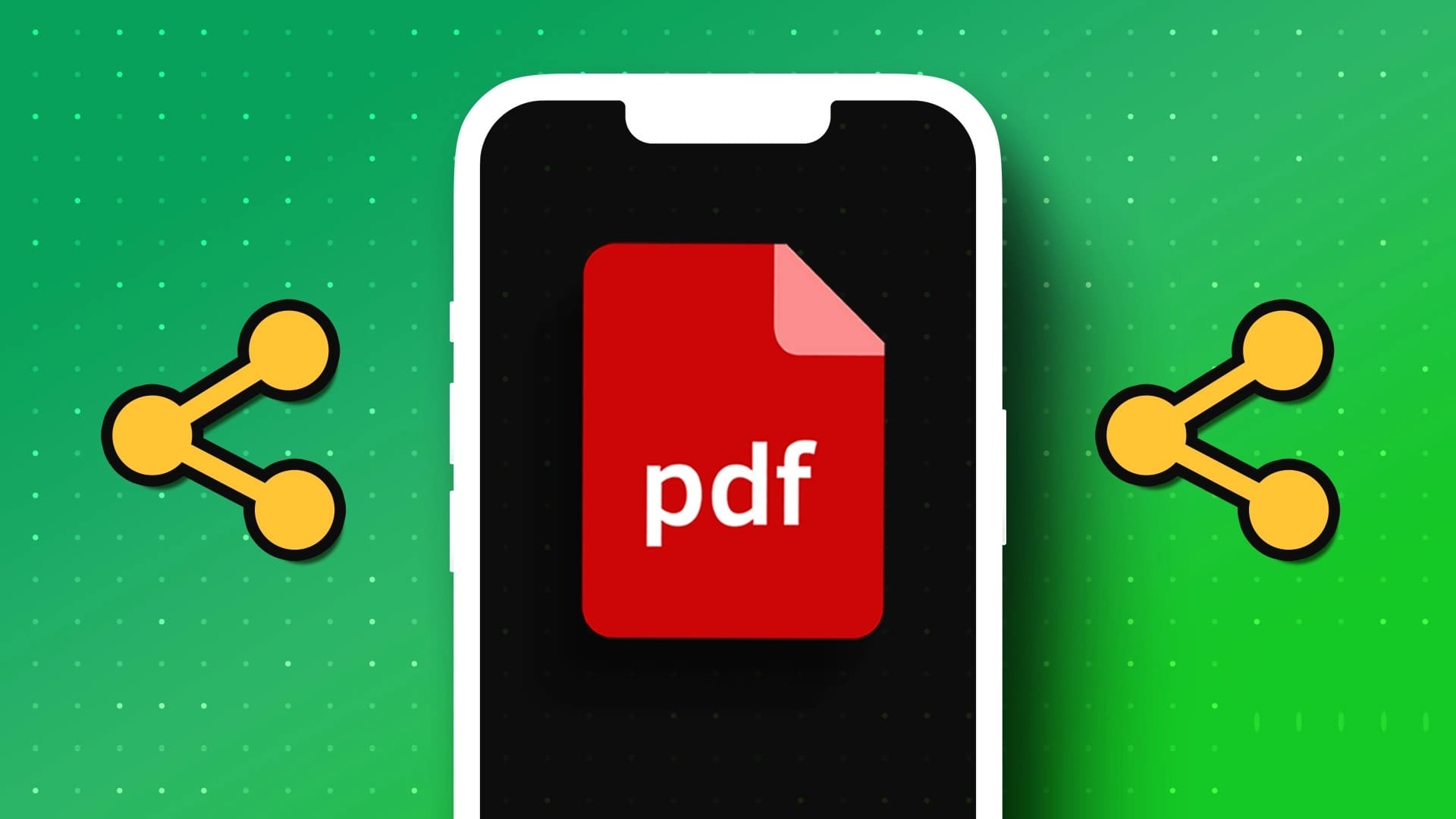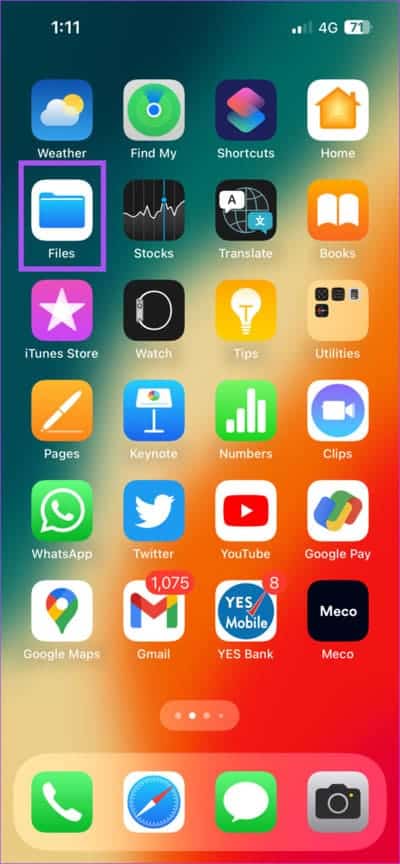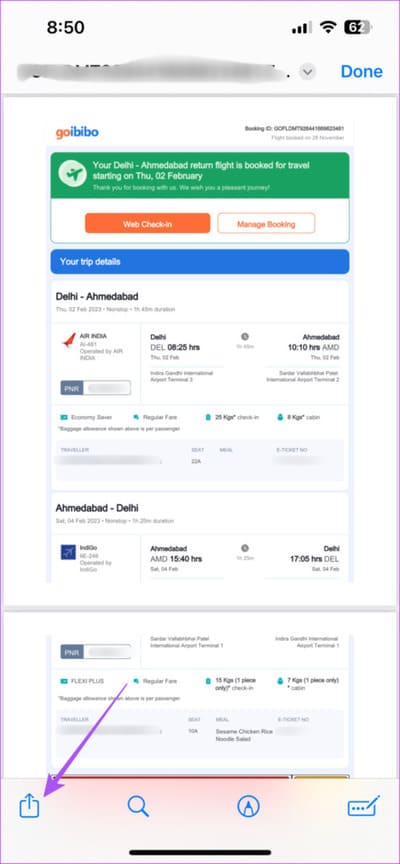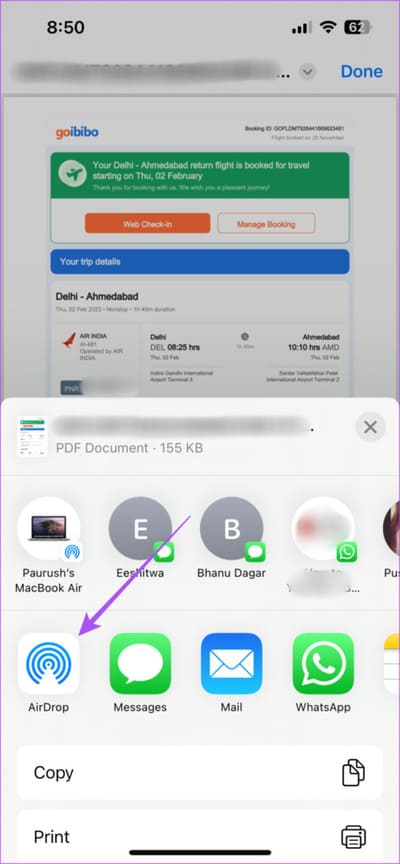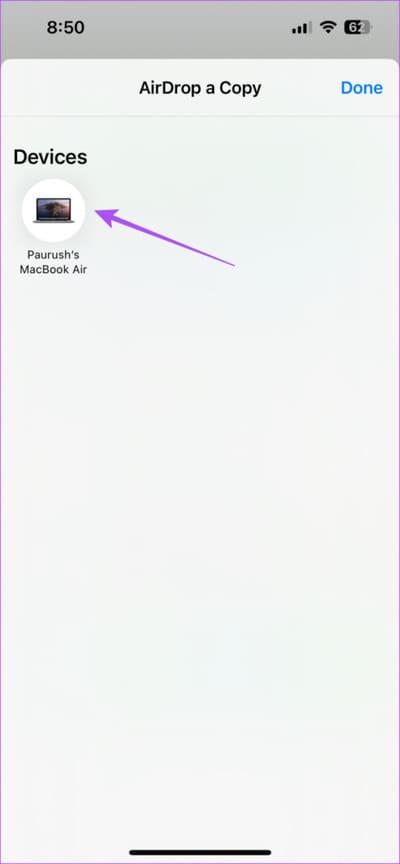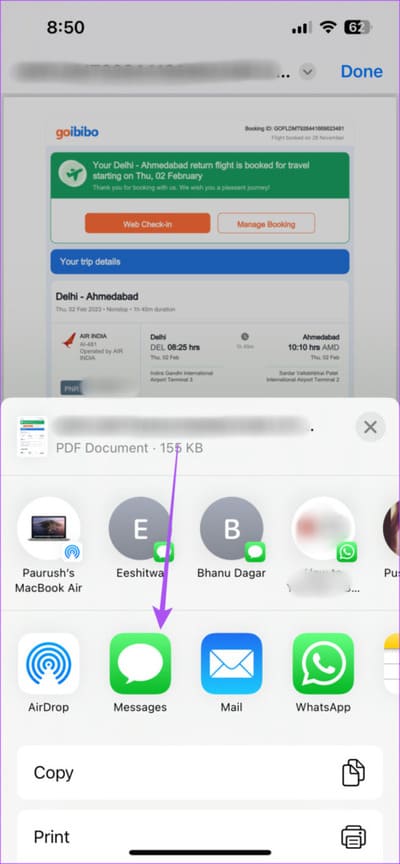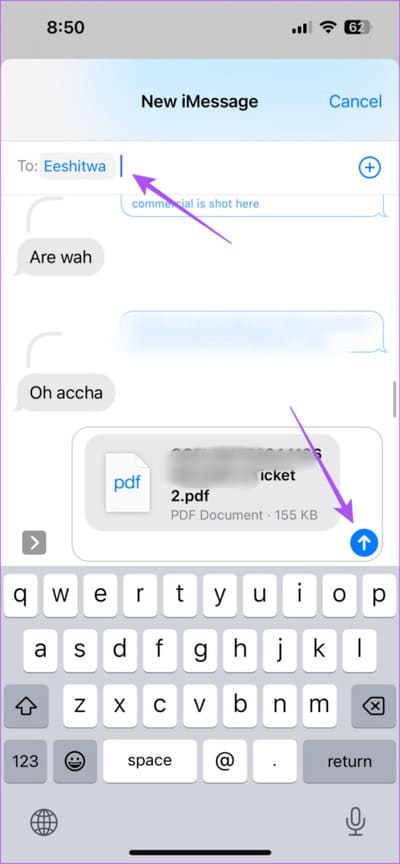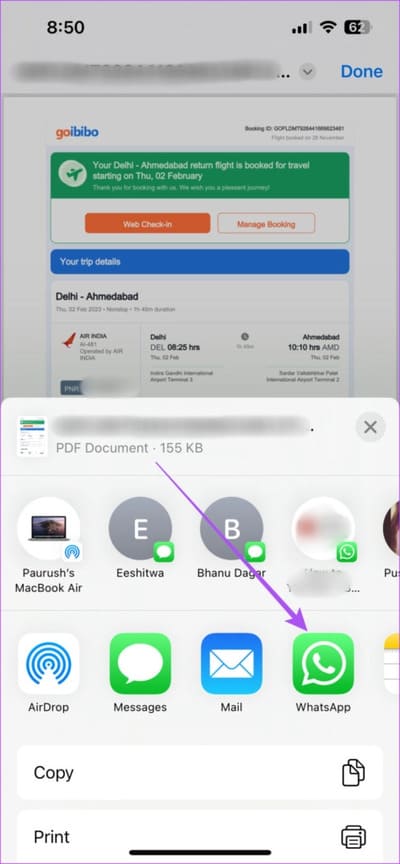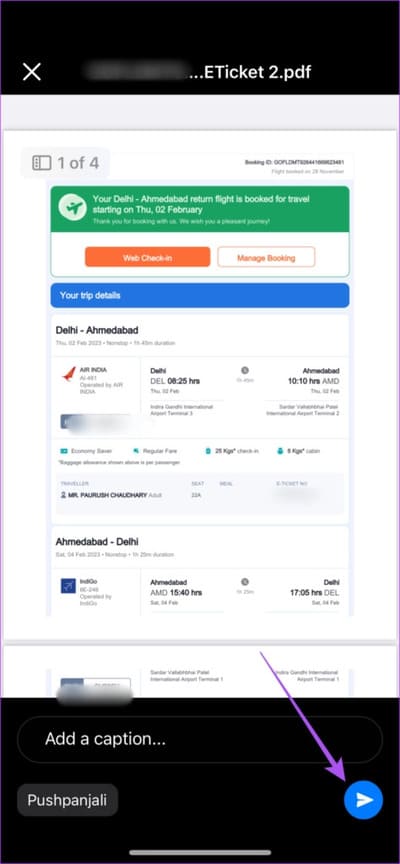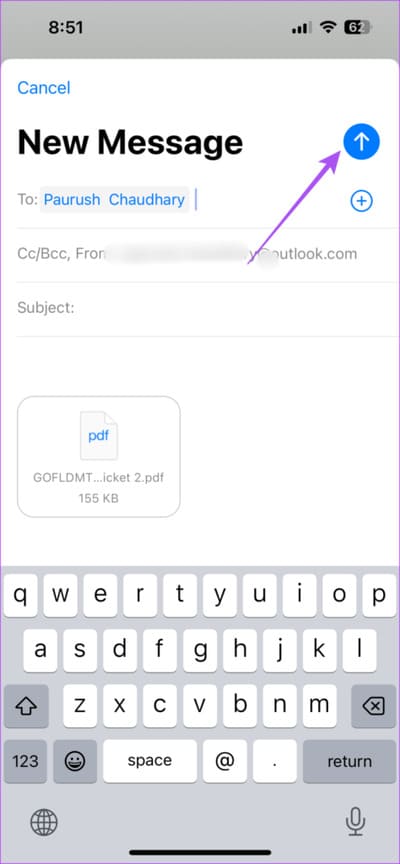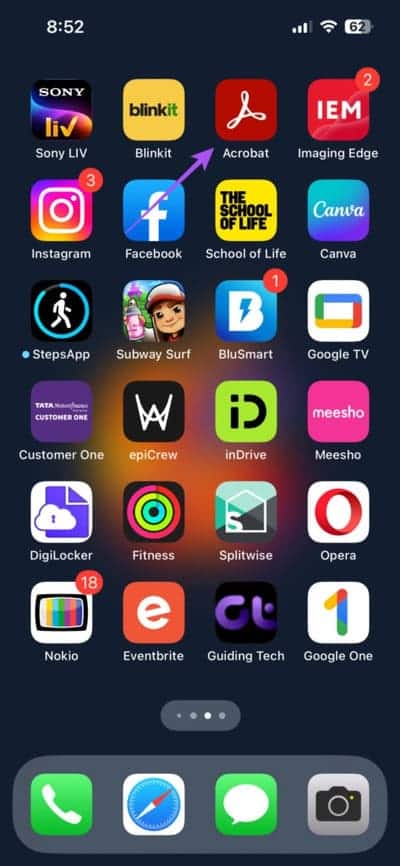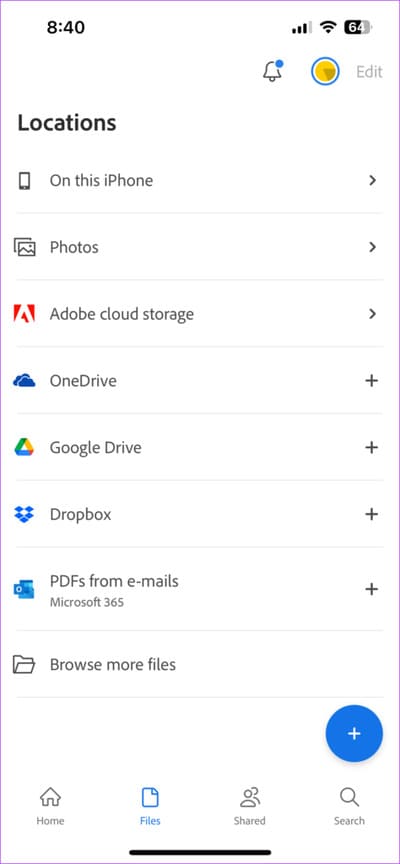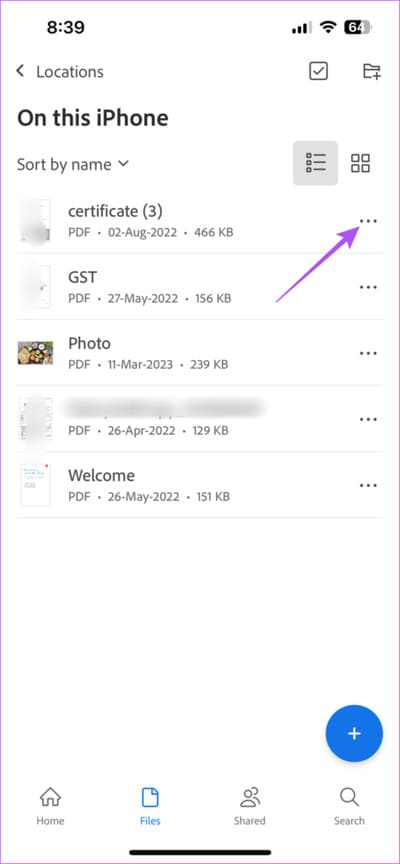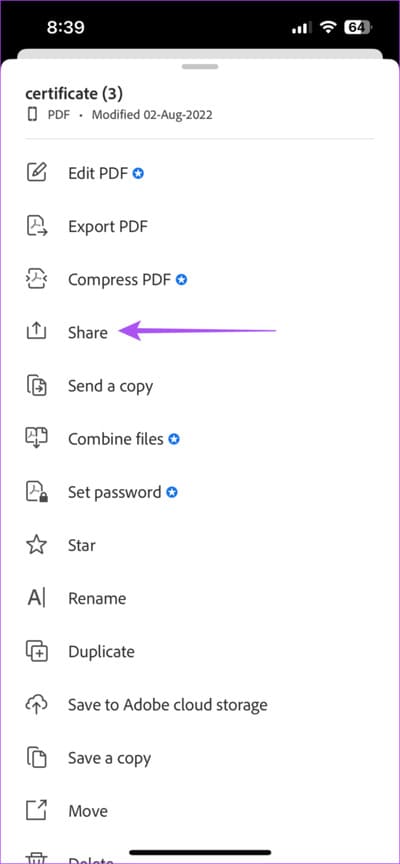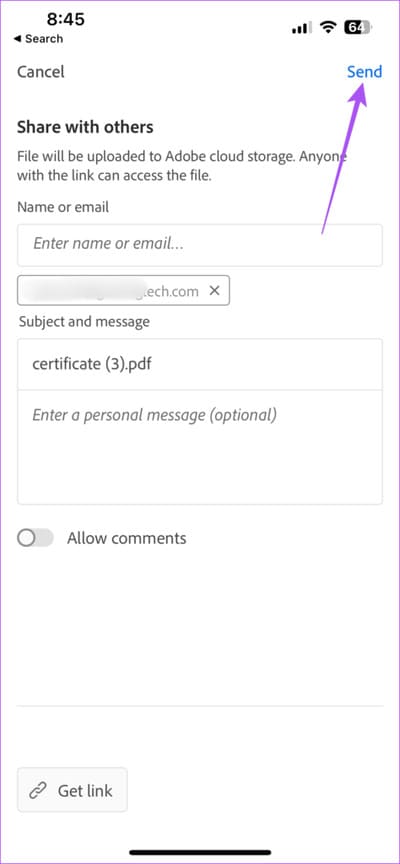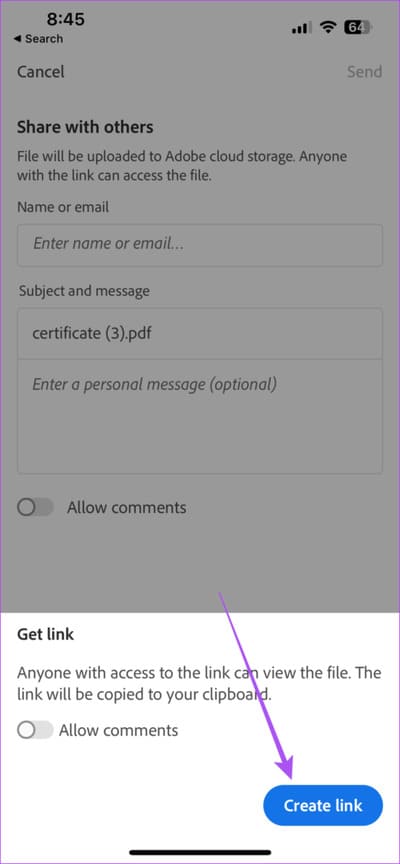Top 5 Möglichkeiten, PDF-Dateien vom iPhone zu teilen
Wenn Sie Ihre Dokumente oder Fotos in PDF-Dateien konvertieren möchten, können Sie dies ganz einfach auf Ihrem iPhone tun. Du kannst auch Speichern Sie Apple Notes als PDF auf dem iPhone wenn es notwendig ist. Aber was ist, wenn Sie ein PDF auf Ihrem iPhone teilen möchten, es aber nicht auf Ihrem Computer teilen möchten?
In diesem Fall zeigen wir Ihnen die besten Möglichkeiten, Ihre PDF-Dateien unterwegs von Ihrem iPhone aus zu teilen. Wir werden die Lösungen teilen, die eine Drittanbieter-App zum Herunterladen auf Ihr iPhone erfordern und nicht erfordern. Stellen Sie sicher, dass Sie über eine starke Internetverbindung verfügen, wenn Sie eine große PDF-Datei von Ihrem iPhone aus teilen möchten.
1. AIRDROP VERWENDEN
Beginnen wir mit der einfachsten Möglichkeit, eine PDF-Datei vom iPhone für ein anderes Apple-Gerät freizugeben. Sie können die AirDrop-Funktion auf Ihrem iPhone verwenden, um Ihre PDF-Datei schnell zu teilen. Beachten Sie, dass Sie den Bluetooth-Zugriff auf Ihrem iPhone aktivieren müssen, um diese Funktion nutzen zu können. Hier ist wie.
Schritt 1: Öffnen Dateien-App auf Ihrem iPhone.
Schritt 2: Lokalisieren PDF Datei die Sie teilen möchten.
Weiter zu Schritt 3: Klicke auf Teilen-Symbol in der unteren linken Ecke.
Schritt 4: Klicke auf AirDrop von Sharing-Möglichkeiten.
Schritt 5: Wählen Sie ein Gerät aus Apple die Sie teilen möchten.
Sie können auch unseren Beitrag lesen, wenn AirDrop funktioniert nicht auf Ihrem iPhone.
2. Verwenden Sie iMessage
Eine andere Möglichkeit, PDFs mit Ihren Kontakten von Ihrem iPhone aus zu teilen, ist die Verwendung von iMessage. Stellen Sie einfach sicher, dass Ihr Kontakt auch iMessage aktiviert hat. Hier erfahren Sie, wie Sie es verwenden.
Schritt 1: Öffne eine App iMessage auf Ihrem iPhone.
Schritt 2: Datei aussuchen PDF die Sie teilen möchten.
إلى اFür Schritt 3: Klicken Sie auf das Teilen-Symbol in der unteren linken Ecke.
Schritt 4: Klicke auf Trainieren aus der Bewerbungsliste.
Schritt 5: Geben Sie einen Namen ein dein Kontakt. Drücken Sie dann die .-Taste schicken.
Du kannst auch Erzwingen Sie, dass iMessage als Textnachricht gesendet wird Wenn Ihr Netzbetreiber MMS unterstützt.
3. Verwenden von Messaging-Apps
Wenn iMessage auf Ihrem iPhone nicht funktioniert oder Sie eine PDF-Datei an jemanden senden müssen, der kein Apple-Gerät verwendet, können Sie die Datei mit anderen Messaging-Apps wie WhatsApp und Telegram teilen. Hier ist wie.
Schritt 1: Öffnen Dateien-App auf Ihrem iPhone.
Schritt 2: Datei aussuchen PDF die Sie teilen möchten.
Weiter zu Schritt 3: Klicke auf Teilen-Symbol in der unteren linken Ecke.
Schritt 4: Wischen Sie nach rechts, um zwischen Messaging-Apps wie z WhatsApp und Telegramm.
Schritt 5: Lokalisieren Kontakt Ihre Messaging-App.
Weiter zu Schritt 6: Klicke auf Symbol senden in der unteren rechten Ecke.
4. Verwenden Sie E-Mail
Abgesehen von Messaging-Apps wie iMessage, WhatsApp und Telegram können Sie Ihre PDF-Datei per E-Mail an Ihre Kontakte senden. Sie können aus mehreren E-Mail-Clients wie Apple Mail, Gmail, Outlook und Mehr wählen.
Schritt 1: Öffne eine App Dateien auf Ihrem iPhone.
Schritt 2: Lokalisieren PDF Datei die Sie teilen möchten.
Weiter zu Schritt 3: Klicke auf Teilen-Symbol in der unteren linken Ecke.
Schritt 4: Zum Auswählen nach rechts wischen E-Mail-Client die Sie verwenden möchten.
Schritt 5: Nachdem sich das neue E-Mail-Fenster auf Ihrem Bildschirm geöffnet hat, geben Sie Ihre E-Mail-Adresse ein und klicken Sie auf schicken.
Beachten Sie, dass jeder E-Mail-Client eine Größenbeschränkung für Anhänge hat. Beispielsweise erlaubt Google Mail eine maximale Dateigröße von 25 MB. In diesem Fall wird die Datei automatisch zu Ihrem Google Drive hinzugefügt.
5. VERWENDEN SIE DIE ADOBE ACROBAT READER-APP
Schließlich können Sie Ihre PDFs mit der Adobe Acrobat Reader-App auf Ihrem iPhone teilen. Diese Funktion ist in der App kostenlos und funktioniert wie das Senden einer PDF-Datei mit der Dateien-App. Laden Sie die App herunter und beginnen Sie mit den Schritten.
Schritt 1: Öffne eine App Adobe Acrobat Reader auf Ihrem iPhone.
Schritt 2: Lokalisieren PDF Datei Ihre.
schreiten 3: Klicke auf Liste von drei horizontalen Punkten neben einem Dateinamen PDF Ihre.
Schritt 4: Klicke auf Teilen.
Schritt 5: Adresse eingeben E-Mail Und drücke إرسال in der oberen rechten Ecke.
Sie können auch einen teilbaren Link zu Ihrem PDF erhalten und es mit Ihren Kontakten teilen.
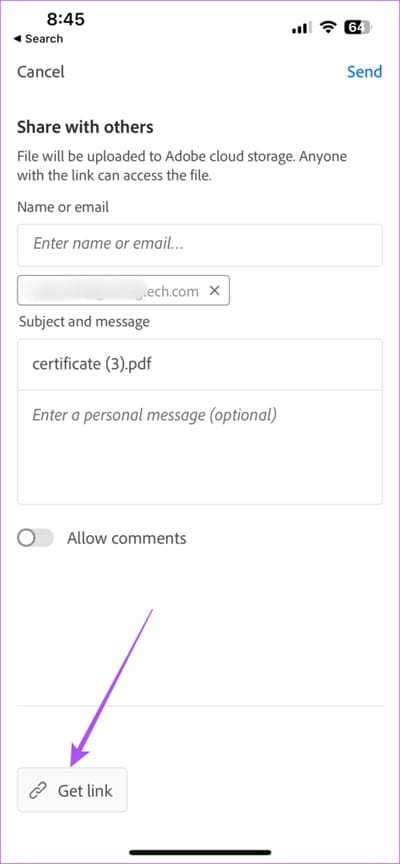
PDF-Dateien einfach teilen
Diese Methoden helfen Ihnen, PDF-Dateien ganz einfach mit Ihren Kontakten von Ihrem iPhone aus zu teilen. Abgesehen davon können Sie sich aber auch eine Liste ansehen Die besten Möglichkeiten, PDF-Dateien vom iPhone an Android zu senden.